Maakt u zich zorgen over het uitvoeren van een applicatie op uw computer, omdat u niet zeker weet welke gevolgen dit heeft? Vandaag bekijken we Sandboxie, waarmee u uw browser, e-mail of andere apps in een beveiligde sandbox-omgeving kunt uitvoeren zonder wijzigingen aan te brengen in uw Windows-systeem.
Over Sandboxie
Sandboxie creëert een virtuele omgeving, een zogenaamde "sandbox", waarmee u toepassingen kunt uitvoeren zonder uw eigen computersysteem te beïnvloeden. U kunt een nieuwe toepassing in de sandbox-omgeving installeren om deze uit te testen, zonder dat u zich zorgen hoeft te maken dat er wijzigingen in het besturingssysteem worden aangebracht. Het biedt ook meer veiligheid tijdens het surfen op het web… wanneer u een browser opent in de sandbox-omgeving, worden de cookies, sitegeschiedenis, cachebestanden, enz. Verwijderd wanneer u de sandbox-inhoud wist of afsluit.
De installatie is ongecompliceerd en eenvoudig volgens de installatiewizard. Het draait op 32-bits versies van Windows, maar zal helaas niet werken op 64-bits versies vanwege verplichte code-ondertekening van stuurprogramma's.
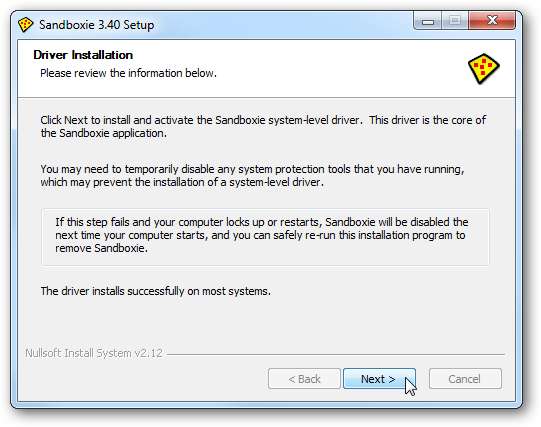
Na de installatie krijgt u mogelijk een softwarecompatibiliteitsscherm om de compatibiliteit met bepaalde apps te verbeteren.
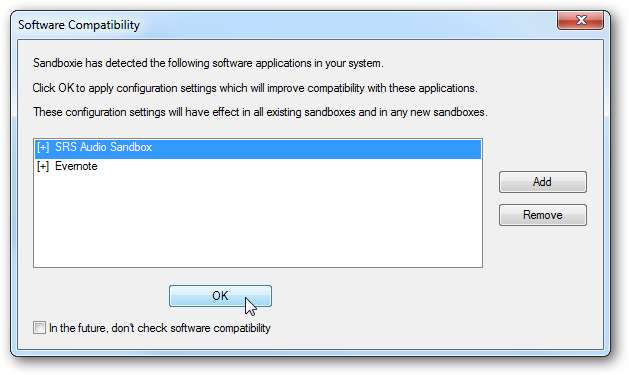
Nu ben je klaar om Sandboxie te gaan gebruiken.
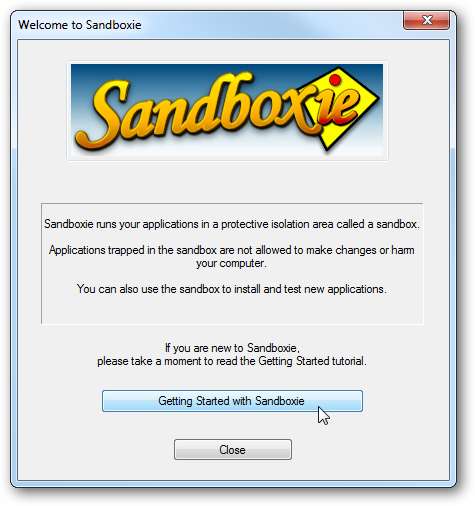
Sandboxie gebruiken
De eerste keer dat u Sandboxie gebruikt, is het een kans om te zien hoe het uitvoeren van een browser in Sandboxie is door de tutorial 'Aan de slag' in sandbox-modus te doorlopen.
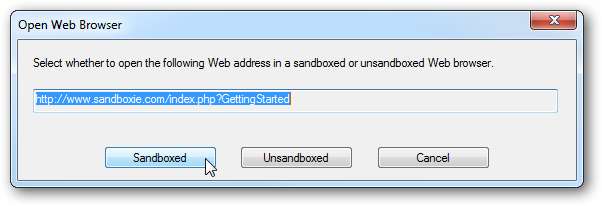
U kunt een toepassing die in Sandboxie wordt uitgevoerd herkennen aan de extra [#] indicatoren in de titelbalk.
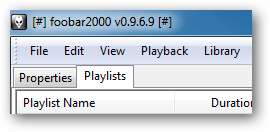

U kunt ook bladeren naar het programma of bestand dat u in Sandboxie wilt uitvoeren.

Hier zullen we bekijken hoe Sandboxie werkt. In dit voorbeeld opende ik Firefox in Sandboxie en begon ik Dropbox te downloaden.
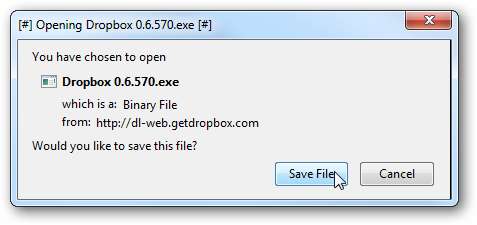
Merk op dat de installatie plaatsvindt in de sandbox-omgeving die wordt voorgesteld door het [#] indicatoren.
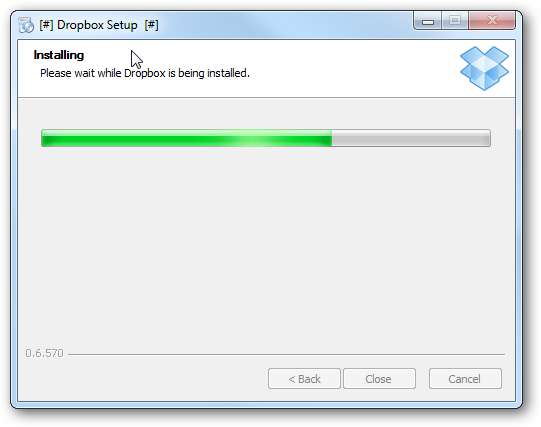
Alles wat u doet met een sandbox-app, opent alles in een sandbox-omgeving. Hier voer ik bijvoorbeeld DropBox in de sandbox uit. Als u op de link Wachtwoord vergeten klikt, wordt Firefox geopend (of wat de standaardbrowser ook is) ook in sandbox-modus.
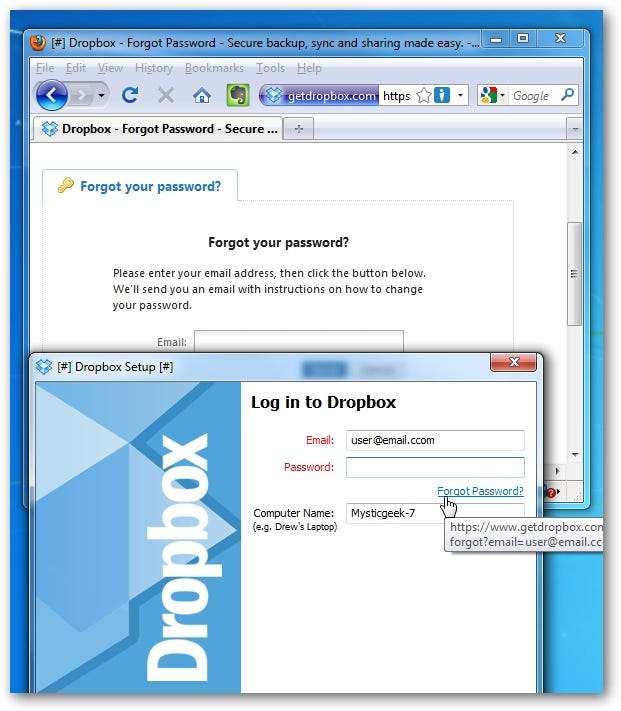
Er worden geen wijzigingen aangebracht in uw werkelijke systeem, dus nadat een bestand is gedownload, verschijnt er een scherm met de vraag of u het op uw systeem wilt herstellen (bestanden worden opgeslagen in de Sandboxie-map waarin u het installeert). Nadat u aan Sandboxie gewend bent, kunt u de weergave van dit scherm uitschakelen.

Om een bestand in Sandboxie-controle te herstellen, gaat u naar Sandbox \ DefaultBox \ Quick Recovery.
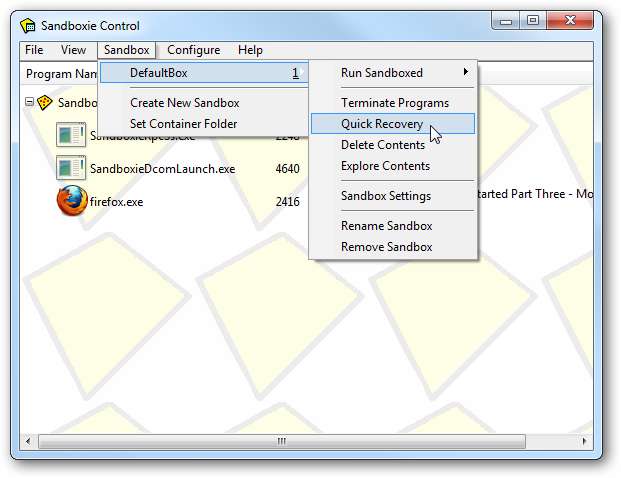
Nu kunt u bestanden en mappen kiezen die u uit de sandbox wilt herstellen en hier kunt u ook mappen toevoegen.
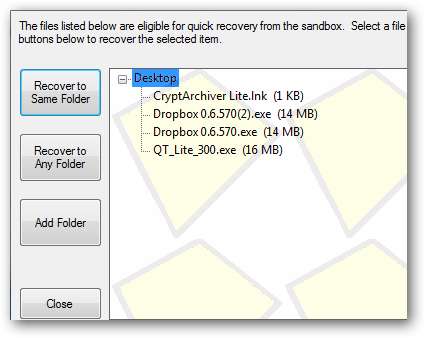
U kunt apps naar de sandbox sturen vanuit het contextmenu.
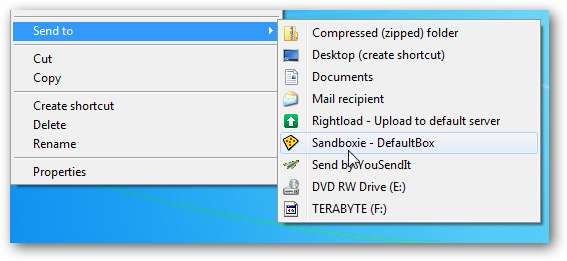
U kunt ze ook rechtstreeks in de sandbox uitvoeren, wat erg handig is als u niet zeker weet wat een toepassing met uw systeem kan doen.
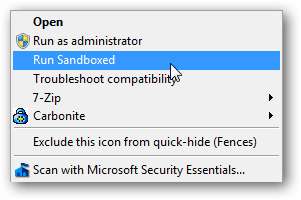
Sandboxie is een gratis applicatie voor persoonlijk gebruik, maar na 30 dagen krijg je een herinneringsscherm waarin je gevraagd wordt een licentie aan te schaffen.
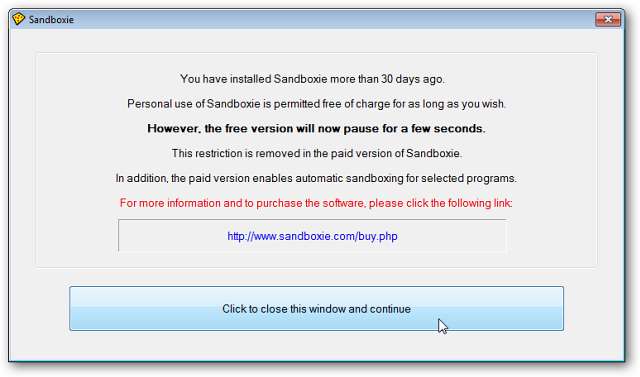
Er zijn goede redenen om apps in een sandbox-omgeving uit te voeren, die we eerder hebben besproken. U kunt het gebruiken om uw webbrowsersessies veilig te maken en om programma's en andere apps uit te testen voordat u ze daadwerkelijk op uw systeem installeert. Het kan ook helpen bij het vermijden van spyware die in een programma is gebundeld door deze eerst in de sandbox te installeren. Het werkt op Windows XP, Vista en liep met succes op Windows 7 Ultimate 32-bit voor dit artikel, 64-bit wordt niet ondersteund.







